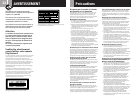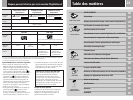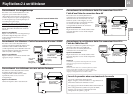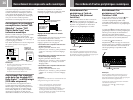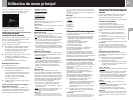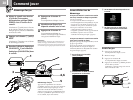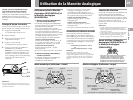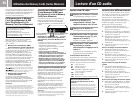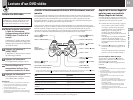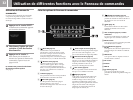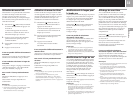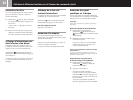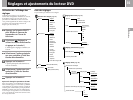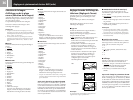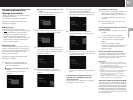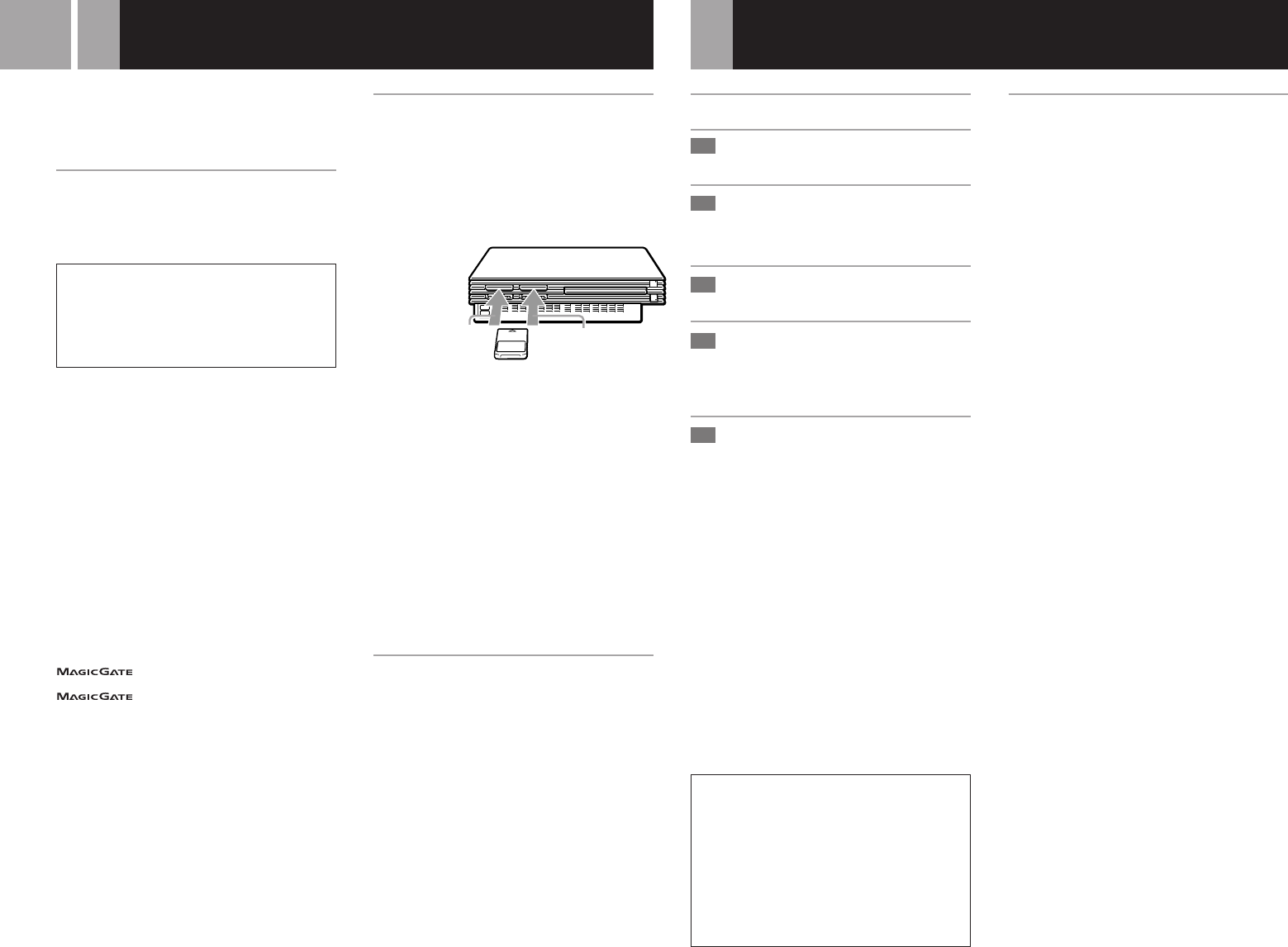
30
Utilisation des Memory Cards (Cartes Mémoire)
Vous pouvez sauvegarder et charger des jeux et
d’autres données à l’aide de la Memory Card
(Carte Mémoire) (8 MB) (pour PlayStation
®
2)
ou de la Memory Card (Carte Mémoire)
(chacune vendue séparément).
Différences entre la Memory
Card (Carte Mémoire) (8 MB)
(pour PlayStation®2) et la
Memory Card (Carte Mémoire)
Lorsque vous jouez avec un logiciel au
format PlayStation
®
2, utilisez la Memory
Card (Carte Mémoire) (8 MB*)
(pour PlayStation
®
2) (1).
Lorsque vous jouez avec un logiciel au
format PlayStation
®
, utilisez la Memory
Card (Carte Mémoire) (2).
Pour la console de jeux PlayStation
®
, les unités
de données de jeu sont décrites en tant que
“blocs de mémoire”. Pour la console
PlayStation
®
2, il s’agit de “KB” (Kilo-octets).
*8 MB = 8 000 KB
1
Memory Card (Carte Mémoire) (8 MB)
(pour PlayStation
®
2) (vendue séparément)
La Memory Card (Carte Mémoire) (8 MB) (pour
PlayStation
®
2) peut sauvegarder et charger des
données de jeu des logiciels au format
PlayStation
®
2. Chaque Memory Card (Carte
Mémoire) (8 MB) (pour PlayStation
®
2) peut
sauvegarder environ 8 MB de données de jeu,
mais certaines données peuvent être utilisées en
tant qu’informations de contrôle de fichier.
La Memory Card (Carte Mémoire) (8 MB) (pour
PlayStation
®
2) utilise
MagicGate,
une
technologie qui contribue à la protection des
droits d'auteur du contenu par cryptage de
données et par authentification du matériel.
est un terme qui désigne une technologie de
protection de droits d'auteurs développée par le Groupe Sony.
ne garantit pas la compatibilité avec d'autres
produits portant la marque commerciale "MagicGate".
2
Memory Card (Carte Mémoire)
(vendue séparément)
La Memory Card (Carte Mémoire)
peut
sauvegarder et charger des données de jeu des
logiciels au format PlayStation
®
. Chaque
Memory
Card (Carte Mémoire)
peut sauvegarder 120 KB
(15 blocs de mémoire) de données de jeu.
Remarque
Vous ne pouvez pas copier de données dans
la Memory Card
(Carte Mémoire)
(8 MB) (pour PlayStation®2) ou
la Memory
Card (Carte Mémoire)
qui ne dispose pas de mémoire disponible
suffisante. Avant de jouer, vérifiez l’espace nécessaire pour
l’enregistrement du jeu ainsi que l’espace disponible sur
la
Memory Card (Carte Mémoire)
(8 MB) (pour PlayStation®2) ou
Memory Card (Carte Mémoire)
. Consultez le manuel du logiciel
approprié pour déterminer la quantité d’espace nécessaire pour
l’enregistrement des données d’un jeu particulier.
Insertion de la Memory Card
(Carte Mémoire) (8 MB) (pour
PlayStation
®2) et de la Memory
Card (Carte Mémoire)
Introduisez la Memory Card (Carte Mémoire) (8
MB) (pour PlayStation
®
2) ou la Memory Card
(Carte Mémoire) dans la fente pour MEMORY
CARD (carte mémoire), en orientant la flèche vers
le haut.
Remarques sur l’utilisation de la Memory Card
(Carte Mémoire) (8 MB) (pour PlayStation
®
2)
et de la Memory Card (Carte Mémoire) avec un
Multitap
•Lorsque vous utilisez le logiciel au format
PlayStation
®
2, utilisez le Multitap (pour
PlayStation
®
2) SCPH-10090 E.
Lorsque vous utilisez un logiciel au format
PlayStation
®
, utilisez le Multitap
SCPH-1070 EH.
•
Lorsque vous insérez le Multitap
SCPH-1070 EH dans le port de manette Nº1,
n’insérez pas la Memory Card (Carte Mémoire)
(8 MB) (pour PlayStation
®
2) ou la Memory
Card (Carte Mémoire) dans la fente pour
MEMORY CARD (carte mémoire) Nº1 de la
console PlayStation
®
2. Cette règle s’applique
également lorsque vous insérez le Multitap
dans le port de manette Nº2. Le cas échéant,
il se peut que les données soient perdues.
Copie/suppression de données de jeu
Vous pouvez copier des données de jeu d’une
Memory Card (Carte Mémoire) (8 MB) (pour
PlayStation
®
2) ou d’une Memory Card (Carte
Mémoire) sur une autre, ou vous pouvez
supprimer des données que vous ne voulez plus
garder.
Cependant, vous ne pouvez pas copier des
données de jeu d’un logiciel au format
PlayStation
®
2 vers la Memory Card (Carte
Mémoire).
Vous pouvez vérifier, copier et supprimer des
données de jeu sur l’écran navigateur. Pour
obtenir des détails sur le navigateur, reportez-
vous à la section “Vérification/copie/suppression
de données de jeu” à la page 27.
Remarque
Vous ne pouvez pas sauvegarder ou charger des données
de jeu sur l’écran navigateur. Pour obtenir des détails sur
l’enregistrement ou le chargement des données de jeu,
reportez-vous au manuel du logiciel.
Lecture d’un CD audio
Lecture d’un CD audio
Appuyez sur le bouton A (ouvrir)
.
Le compartiment à disque s’ouvre.
Placez un disque sur le
compartiment à disque, face
imprimée orientée vers le haut.
Appuyez sur le bouton A.
Le compartiment à disque se referme.
Sélectionnez l’icône CD audio dans
l’écran navigateur (page 27), puis
appuyez sur la touche ✕.
L’écran “CD audio” apparaît.
Sélectionnez l’icône numérotée
en utilisant les touches
directionnelles et appuyez sur la
touche ✕.
Le Panneau de commandes du CD
apparaît et la lecture démarre.
Fonctionnement du Lecteur CD
Pendant la lecture d’un disque, sélectionnez à
l’aide des touches directionnelles le bouton
correspondant à l’action que vous souhaitez
effectuer. Appuyez ensuite sur la touche ✕.
N :Lance la lecture.
X :Marque une pause.
x :Arrête la lecture.
. :Recherche le début de la plage en
cours ou la plage précédente.
M :Avance rapide.
m :Retour rapide.
> :
Recherche le début de la plage suivante.
Disques de musique dotés de
technologies de protection du droit
d'auteur
La fonction de lecture des CD audio de ce produit a
été conçue pour être conforme aux normes Disques
Compacts (CD) en vigueur. Depuis peu, des maisons
de disques ont mis sur le marché des disques de
musique dotés de technologies de protection du droit
d'auteur. Certains de ces disques de musique ne sont
pas conformes aux normes CD et risquent de ne pas
être lus par ce produit.
1
2
3
4
5
Lectures dans différents modes
Il vous est possible de modifier le mode de lecture.
Par défaut, “Lecture Continue” est sélectionné
pour “Mode de Lecture” et “Désactivé” est
sélectionné pour “Mode Répétition”.
Sélectionnez l’icône CD audio dans l’écran
navigateur puis appuyez sur la touche f pour
modifier les réglages. Pour lire les plages
désirées dans un ordre spécifique
1...... Sélectionnez “Mode de Lecture” en
utilisant les touches directionnelles puis
appuyez sur la touche ✕.
2...... Sélectionnez “Programme” en utilisant les
touches directionnelles gauche et droite et
appuyez sur la touche ✕.
3...... Sélectionnez le numéro de la plage puis
appuyez sur la touche ✕.
Répétez cette étape jusqu’à ce que vous
ayez sélectionné toutes les plages que vous
souhaitez lire.
4...... Appuyez sur la touche a pour revenir à
l’écran navigateur.
Pour lire les plages de manière aléatoire
1...... Sélectionnez “Mode de Lecture” en
utilisant les touches directionnelles puis
appuyez sur la touche ✕.
2...... Sélectionnez “Lecture Aléatoire” en
utilisant les touches directionnelles gauche
et droite et appuyez sur la touche ✕.
3...... Appuyez sur la touche a pour revenir à
l’écran navigateur.
Pour lire toutes les plages de manière
répétée
1...... Sélectionnez “Mode Répétition” en
utilisant les touches directionnelles haut et
bas puis appuyez sur la touche ✕.
2
......
Sélectionnez “Tout” en utilisant les
touches directionnelles gauche et droite et
appuyez sur la touche ✕.
3...... Appuyez sur la touche a pour revenir à
l’écran navigateur.
Pour lire une seule plage de manière répétée
1......
Sélectionnez “Mode Répétition” en utilisant
les touches directionnelles haut et bas puis
appuyez sur la touche ✕.
2...... Sélectionnez “1” en utilisant les touches
directionnelles gauche et droite et appuyez
sur la touche ✕.
3...... Appuyez sur la touche a pour revenir à
l’écran navigateur.
Fente pour MEMORY CARD
(carte mémoire) N°2
Fente pour MEMORY CARD
(carte mémoire) N°1